
时间:2021-08-02 05:55:54 来源:www.win10xitong.com 作者:win10
最近一段时间本站常常都有用户来询问windows10开机慢的问题,但是我们不需要惊慌,要是遇到了windows10开机慢问题我们就一起来学习解决他的方法。身边没有人帮忙解决windows10开机慢的问题的话,我们只需要参考这个操作方法:1.按路径“控制面板>>系统与安全>>系统”依次打开,然后在系统窗口,单击“高级系统设置”;2.在性能选项卡中,单击设置即可很容易的处理好了。接下来,我们就和小编共同来一步一步看看windows10开机慢的具体操作技巧。
推荐系统下载:深度系统Win10纯净版
具体步骤如下:
1.按照“控制面板系统和安全系统”路径依次打开,然后在系统窗口中点击“高级系统设置”;
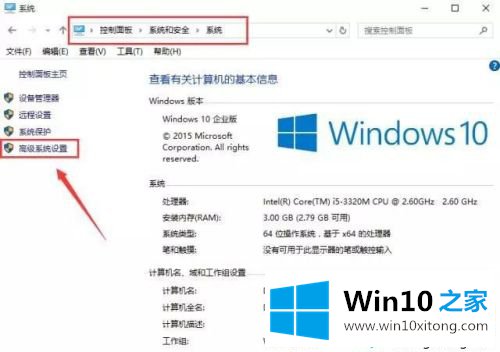
2.在性能选项卡上,单击设置;
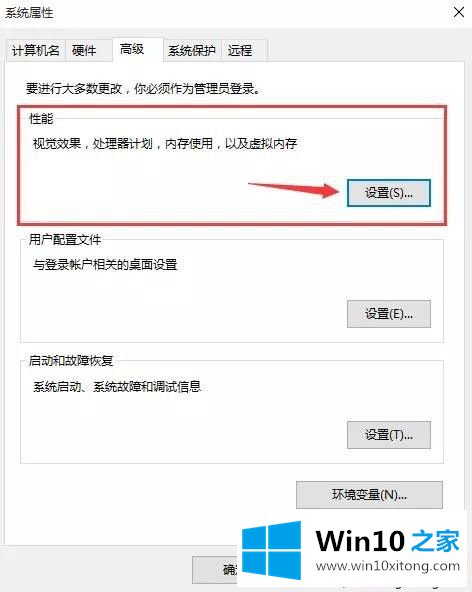
3.自定义虚拟内存的大小。如果你的内存(RAM)是4G,初始大小是4096,最大值是8192;如果是6G,范围是6144-12288;如果是8G,范围是8192-16284;
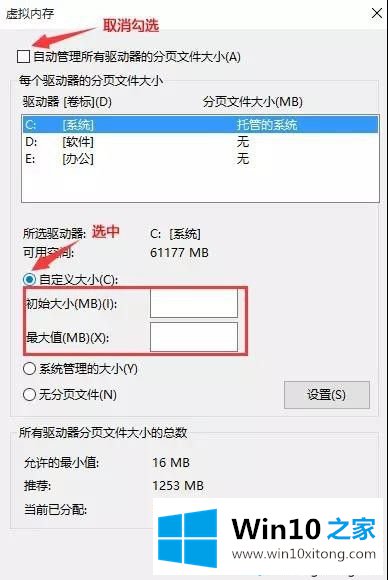
4.卸载残留文件、垃圾文件等。在c盘上将载入计算机。定期清理磁盘碎片,有助于缩短开机速度,使电脑运行顺畅。选择驱动器c,右键单击“属性”;
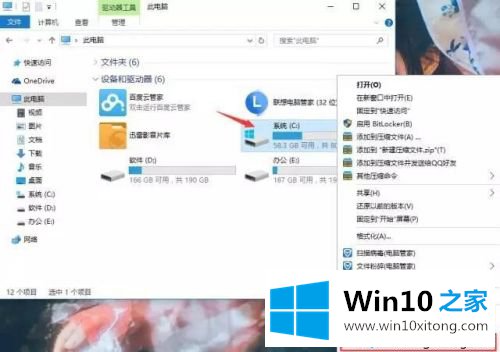
5.单击常规选项卡中的“磁盘清理”。扫描时间有点长,需要等一段时间;
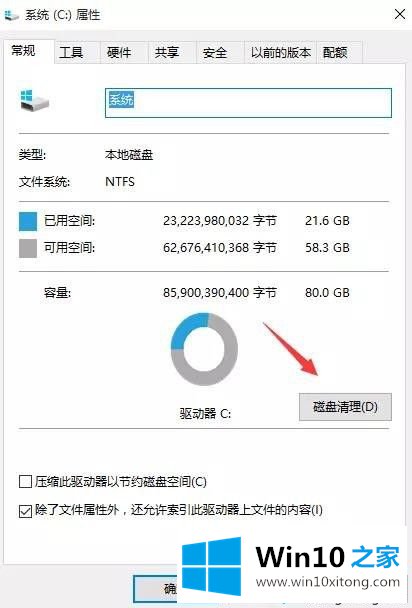
6.点击“cclean”,扫描可能需要几分钟,耐心等待;
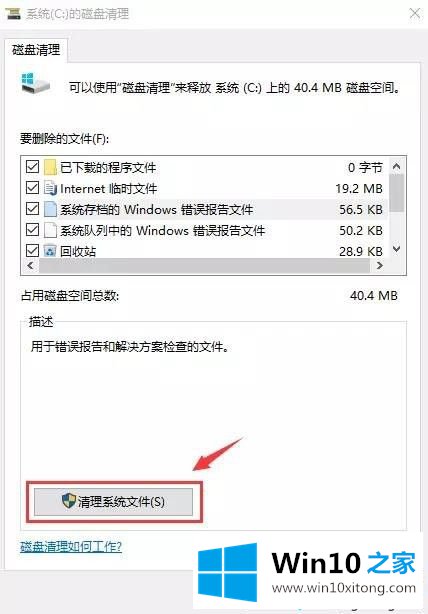
7.检查所有要删除的文件,然后单击确定完成。注意:如果重新安装电脑,可以看到“以前的Windows安装”和“Windows安装文件”,一般比较大,可以删除;
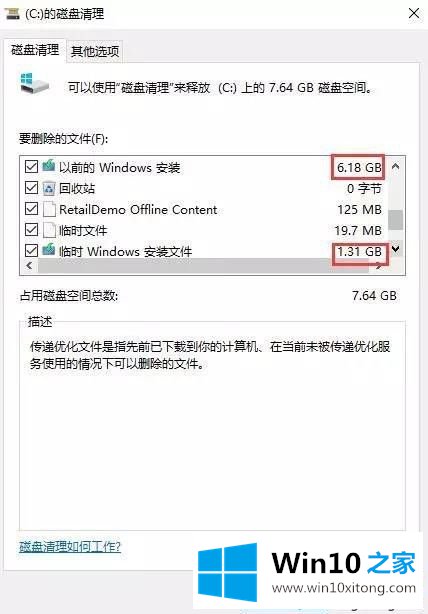
8.引导项目是最影响引导时间的因素之一。引导项目越少,计算机引导越快。按键盘上的Ctrl Alt Delete打开任务管理器;
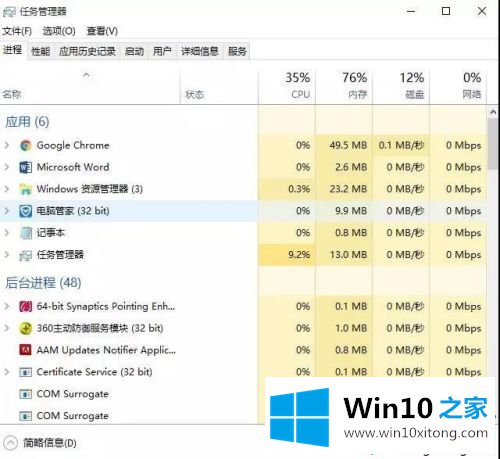
9.选择“开始”选项卡,除输入法和杀毒软件外的所有启动项目均可禁用。

好了,以上是windows10启动慢的解决方案。你学会了吗?希望这个教程能帮到你。
在这里,小编再告诉大家,如果遇到了windows10开机慢的问题,不要着急,可以通过以上的方法尝试解决,继续关注本站,更多的windows系统相关问题,可以帮你解答。